修复 Netflix 上的意外错误
已发表: 2022-08-30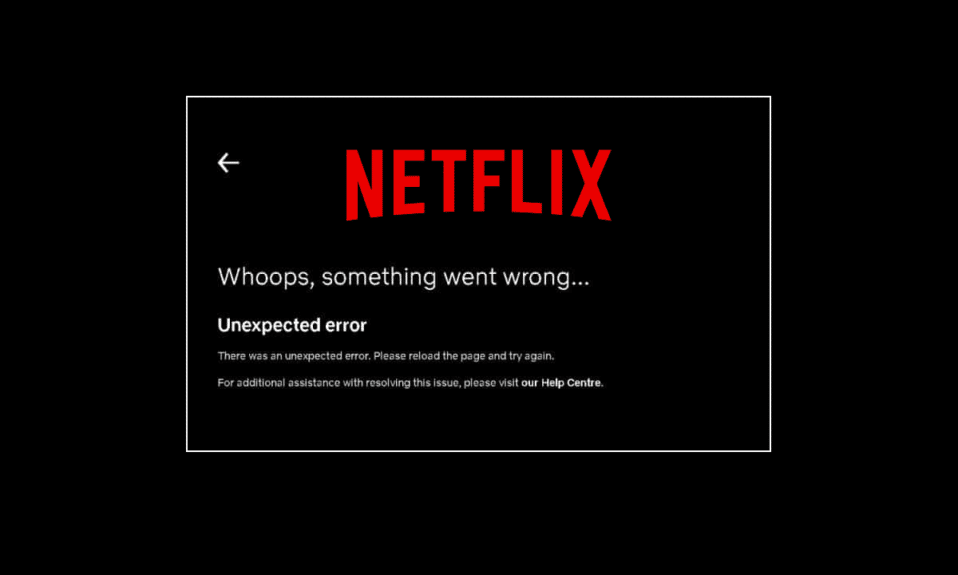
Netflix 是世界著名的在线流媒体服务,数百万用户使用它来观看电视节目、电影、纪录片和网络连续剧。 这个基于订阅的流媒体平台没有广告,可以在 Android、iOS 和 Windows 上下载。 除了 Netflix 的所有优点外,用户在操作它时经常会遇到问题。 经常遇到的一个此类问题是 Netflix 上出现的意外错误,该错误会阻止用户流式传输他们喜爱的任何在线节目。 如果您还在 Netflix 屏幕上遇到同样的问题,那么我们为您提供了一个完美的指南,其中包含一些完美的修复程序来解决它。 我们将在本指南中了解有关此意外错误的更多信息,以及导致该错误的原因以及一些简单的修复方法。 因此,让我们立即从这些解决方案开始,事不宜迟。
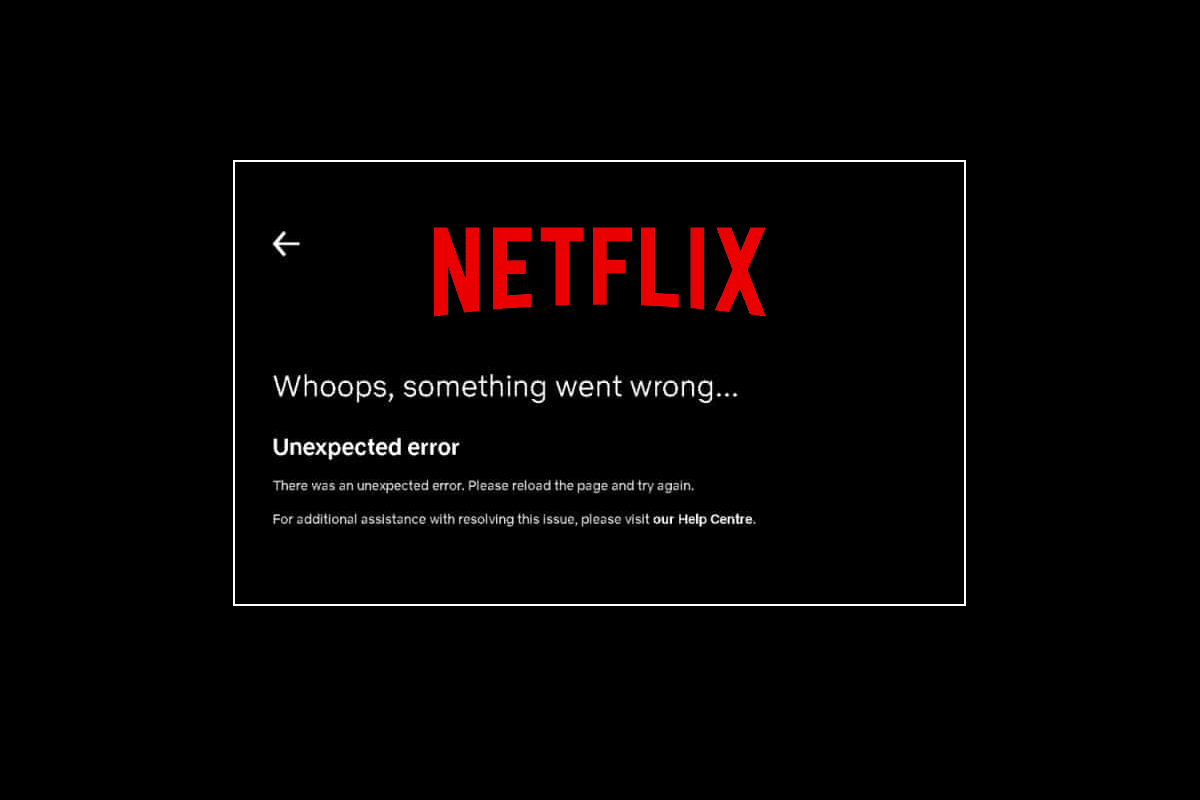
内容
- 如何修复 Netflix 上的意外错误
- 方法 1:重启电脑
- 方法 2:验证 Netflix 服务器状态
- 方法 3:排除网络连接故障
- 方法 4:强制停止并重新启动 Netflix
- 方法 5:再次登录 Netflix
- 方法 6:更新 Web 浏览器
- 方法 7:清除浏览器缓存和 Cookie
- 方法 8:更新 Netflix App
- 方法 9:重置 Netflix App
- 方法 10:重新安装 Netflix
如何修复 Netflix 上的意外错误
解决 Netflix 错误的第一步是了解其背后的原因。 导致 Netflix 屏幕出现意外错误的原因有很多,如下所述:
- 损坏的浏览器缓存数据
- 互联网连接问题
- Netflix 服务器的问题
- 浏览器设置问题
- 过时的浏览器
如果您是一直面临 Netflix 加载问题的人,那么您可以尝试我们在下面系统地为您提到的一些常见且有效的方法。
方法 1:重启电脑
电源循环不仅是一种简单的尝试方法,而且在排除 Netflix 上的简单和小的意外错误方面也非常有效。 因此,在这种情况下,如果您不知道确切的错误代码,您可以尝试在您的 PC 或笔记本电脑上重启电源。 下面的步骤中提到了最快的方法:
1. 在系统键盘上,按住电源按钮。
2. 现在,等待大约一分钟。
3. 再次按下电源按钮启动您的 PC。
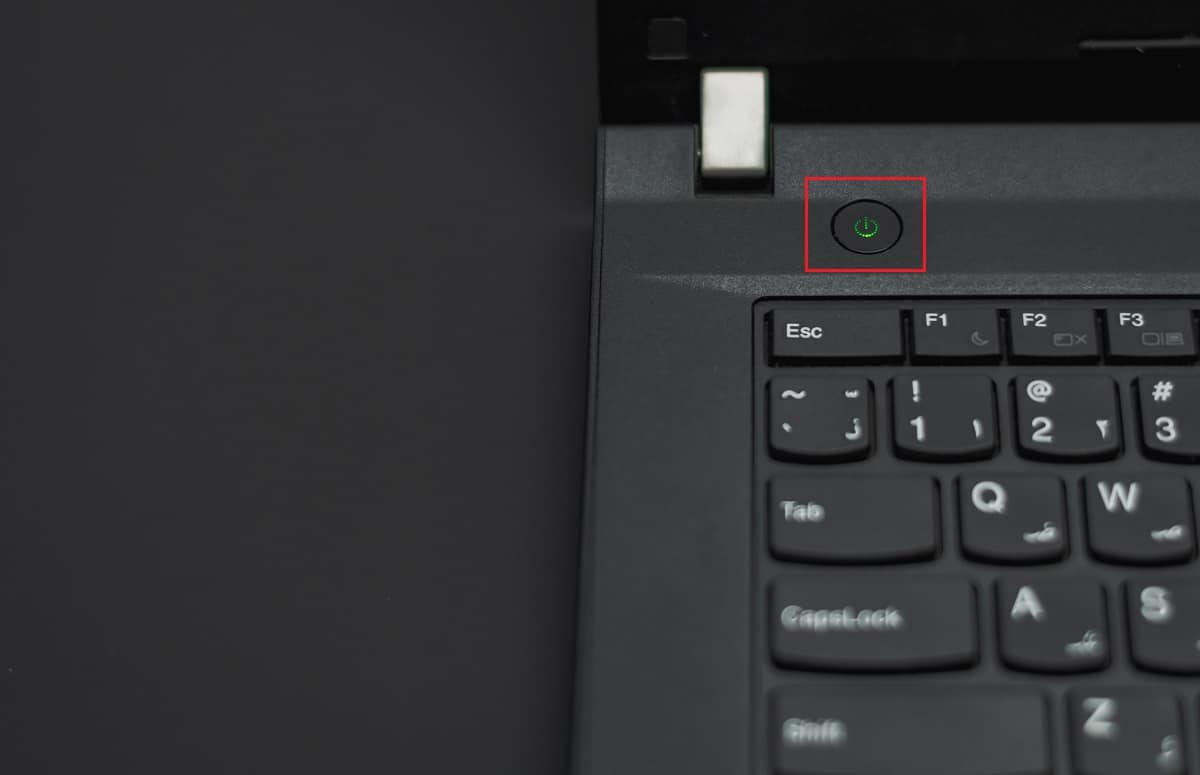
系统再次启动后,启动 Netflix 并运行该应用程序,以查看错误是否已通过重启电源修复程序解决。
方法 2:验证 Netflix 服务器状态
如果互联网连接和浏览器缓存和 cookie 不落后于 Netflix,则出现意外错误,那么您需要检查 Netflix 服务器状态以确保服务器本身没有技术原因。 有时,应用程序的服务器出现故障,这会导致 Netflix 用户屏幕上出现各种意外错误。 因此,检查服务器,如果它们工作正常,请继续下面给出的下一个方法。
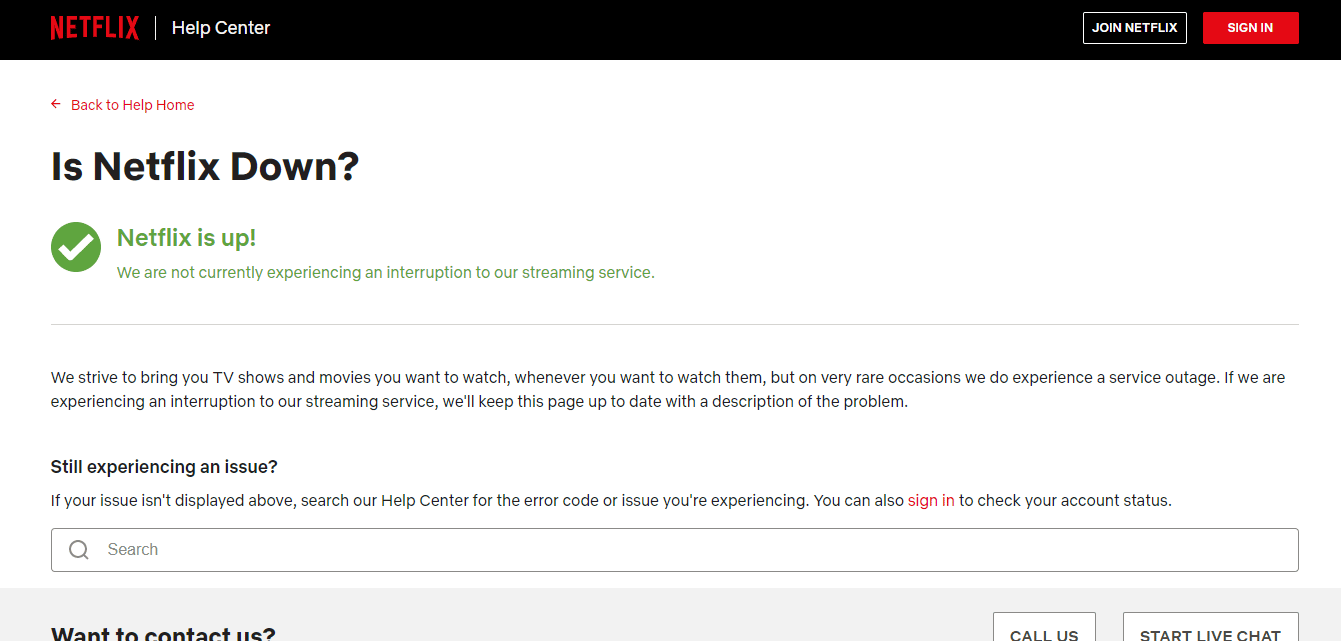
另请阅读:修复 Netflix 上的隐身模式错误
方法 3:排除网络连接故障
出现 Netflix 错误很常见,主要与网络连接问题有关。 因此,遇到意外错误时,您需要检查的第一件事是检查设备上的互联网连接是否正常。 通常,Netflix 需要一定的速度来运行其内容,如果不满足,它会在您的屏幕上显示错误。 按照我们的指南解决 Windows 10 上的网络连接问题。
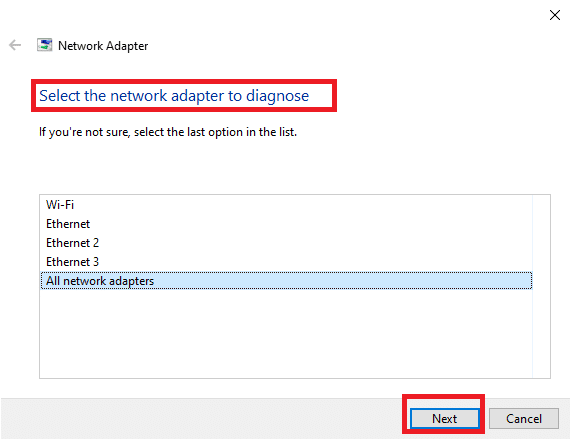
如果您的网络速度较慢,请尝试将其连接到更强大的网络以运行 Netflix 而不会出现任何错误。
方法 4:强制停止并重新启动 Netflix
当您想急切地观看自己喜欢的节目时,Netflix 不断加载可能会非常烦人。 在这种情况下,您可以尝试强制停止应用程序,然后重新启动它以解决错误。 对于浏览器用户,您可以简单地尝试关闭您正在查看 Netflix 的选项卡,然后在浏览器的新选项卡上再次运行它。
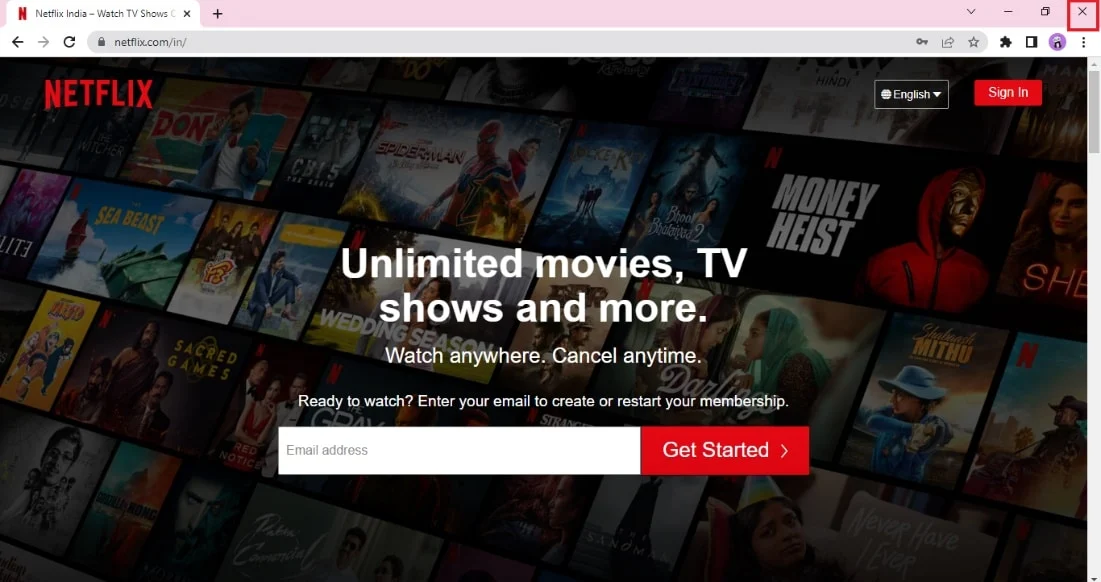
另请阅读: 5 Netflix 代理检测到错误修复
方法 5:再次登录Netflix
此方法是另一种常见的修复方法,可以帮助您摆脱在 Netflix 上流式传输时有时会遇到的意外错误。 在浏览器上退出您的 Netflix 帐户,然后使用您的凭据再次登录。 再次登录的步骤如下:
1. 在您已登录Netflix 帐户的 PC 上打开浏览器。
2. 单击屏幕右上角的退出选项。
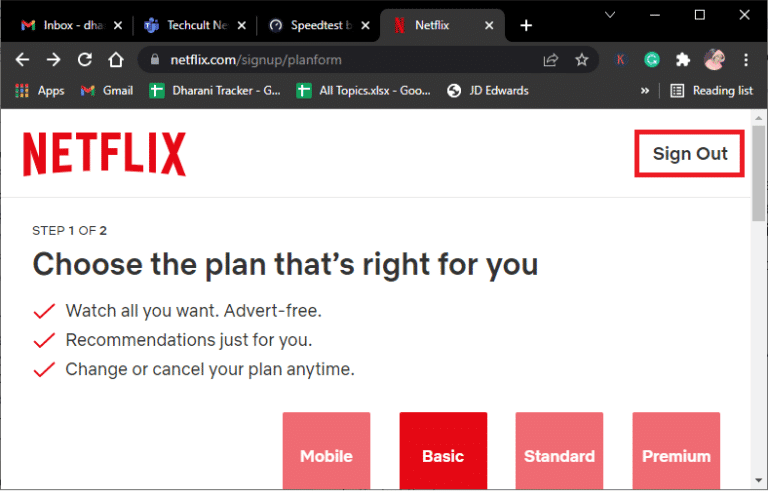
3. 现在,稍等片刻,再次在浏览器上打开Netflix 。
4. 单击登录选项。
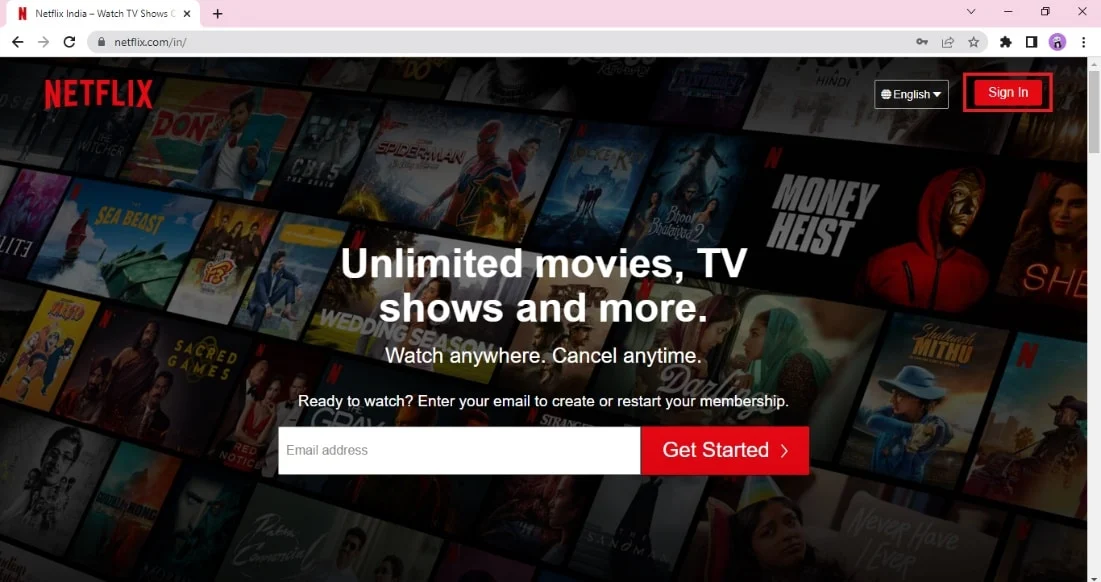
注意:我们在给定的方法中以Google Chrome浏览器为例。
方法 6:更新 Web 浏览器
您用于运行 Netflix 的浏览器可能会由于其过时的版本而导致出现意外错误的问题。 因此,更新浏览器对于运行应用程序而不会出现任何错误至关重要。
1. 按Windows 键,输入Google Chrome ,然后点击打开。
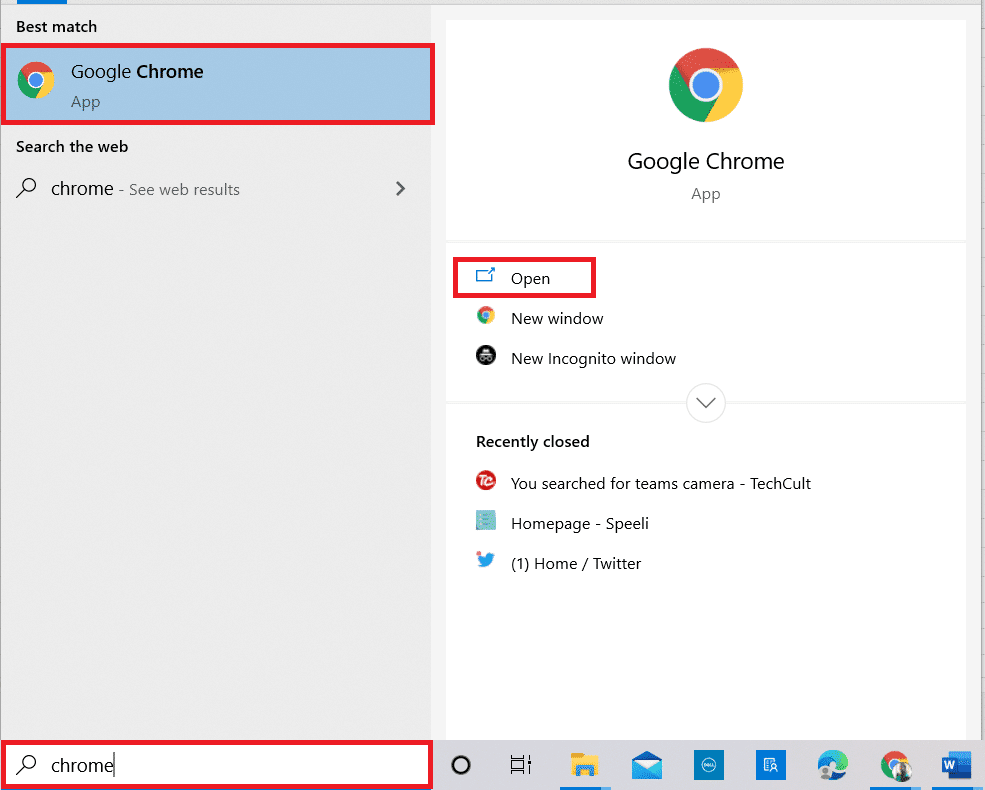
2. 单击右上角的三个垂直点,然后单击显示列表中的设置选项。
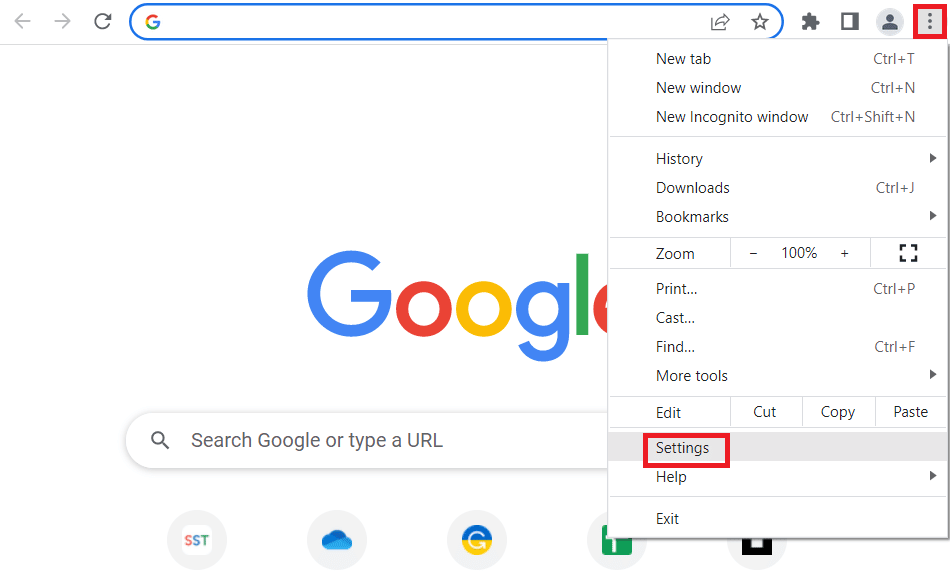
3. 如果 Chrome 已更新,您可以在关于 Chrome部分中看到几乎是最新消息,然后单击重新启动按钮。
注意:如果有可用更新,系统会提示您更新 Chrome。
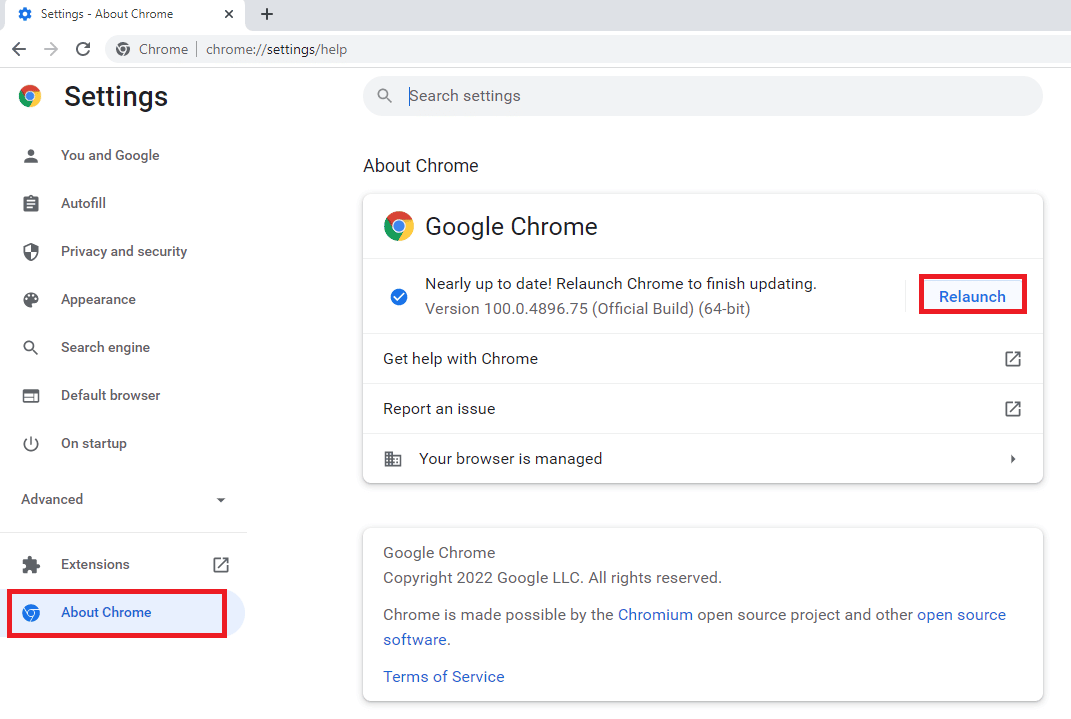
另请阅读:修复 Netflix 错误代码 NW-6-503
方法 7:清除浏览器缓存和 Cookie
缓存和 cookie 是改进和增强浏览体验的一部分。 虽然 cookie 有助于存储浏览历史记录,但另一方面,缓存会临时存储您在浏览器中访问过的网页。 总的来说,它们有助于改善和加强您在您最喜欢的网络浏览器上浏览时的整体体验。 但是,当您的浏览器上的缓存和 cookie 趋于堆积时,它可能会干扰基本功能,并且当您尝试在 PC 上运行 Netflix 等程序时也会干扰。

可以通过从浏览器中清除此内置缓存和 cookie 来解决 Netflix 上的此类意外错误。 您可以在我们关于如何在 Google Chrome 中清除缓存和 Cookie 的指南的帮助下执行此操作。
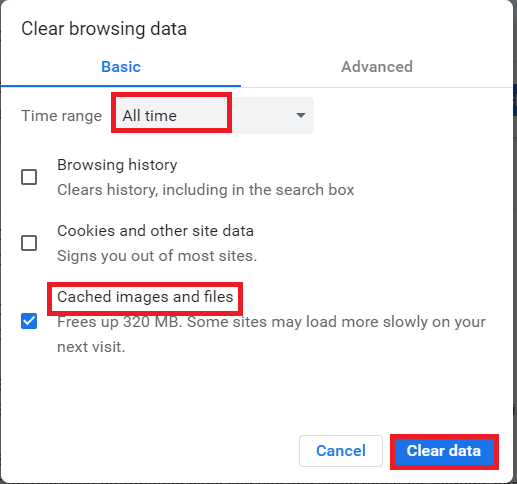
方法 8:更新 Netflix App
有时,由于应用程序版本过时,Netflix 上也会出现意外错误。 Netflix 会不时发布应用更新,用户有必要及时了解应用更新,以免出错。 通常,用户会定期了解可用的更新,但如果您错过了更新,是时候检查更新并手动安装它了。 Windows 用户可以通过在 Microsoft Store 的帮助下检查最新版本来轻松尝试此方法。
1. 按Windows 键,键入Microsoft Store ,然后单击打开。
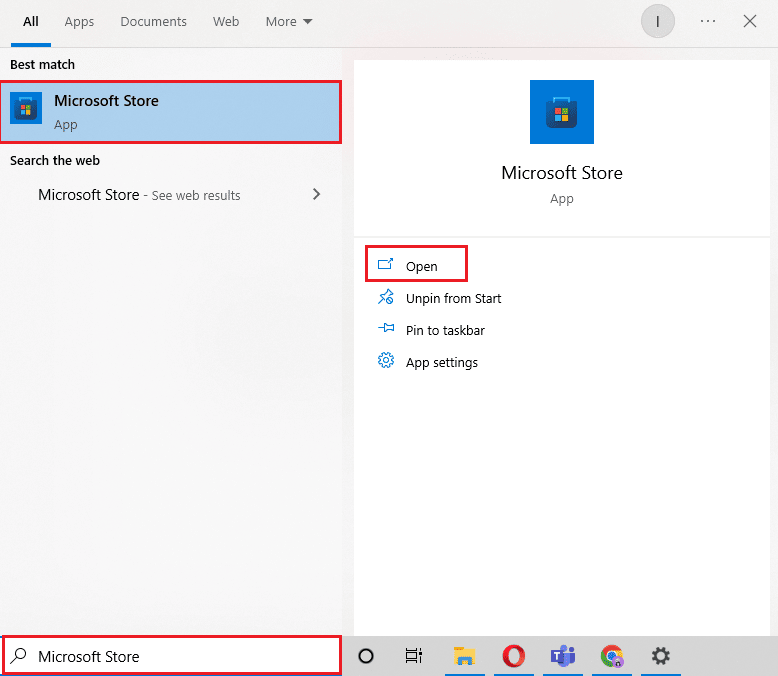
2. 单击库。
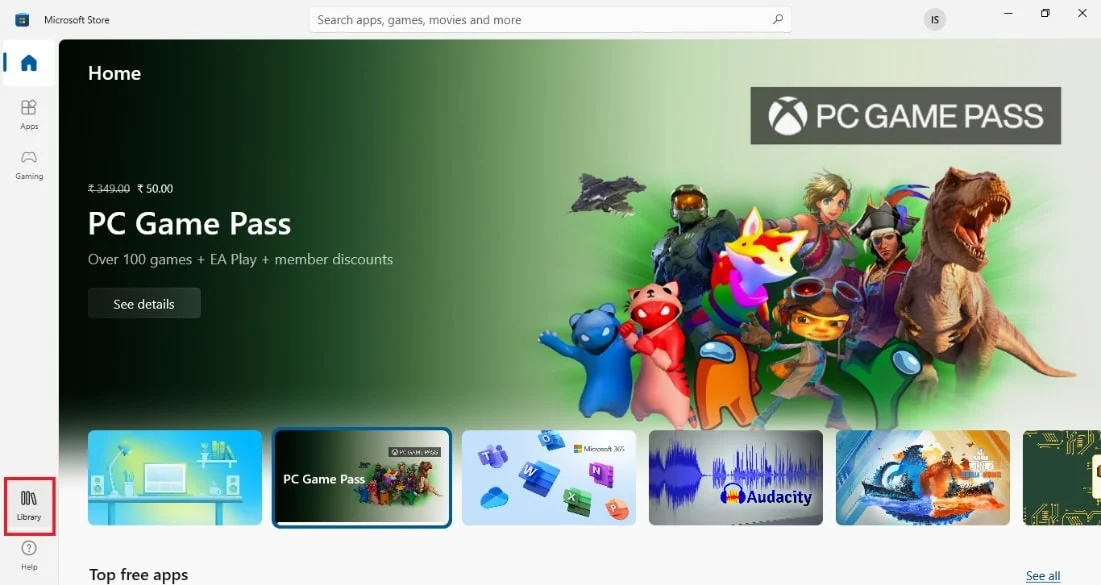
3. 点击右上角的获取更新。
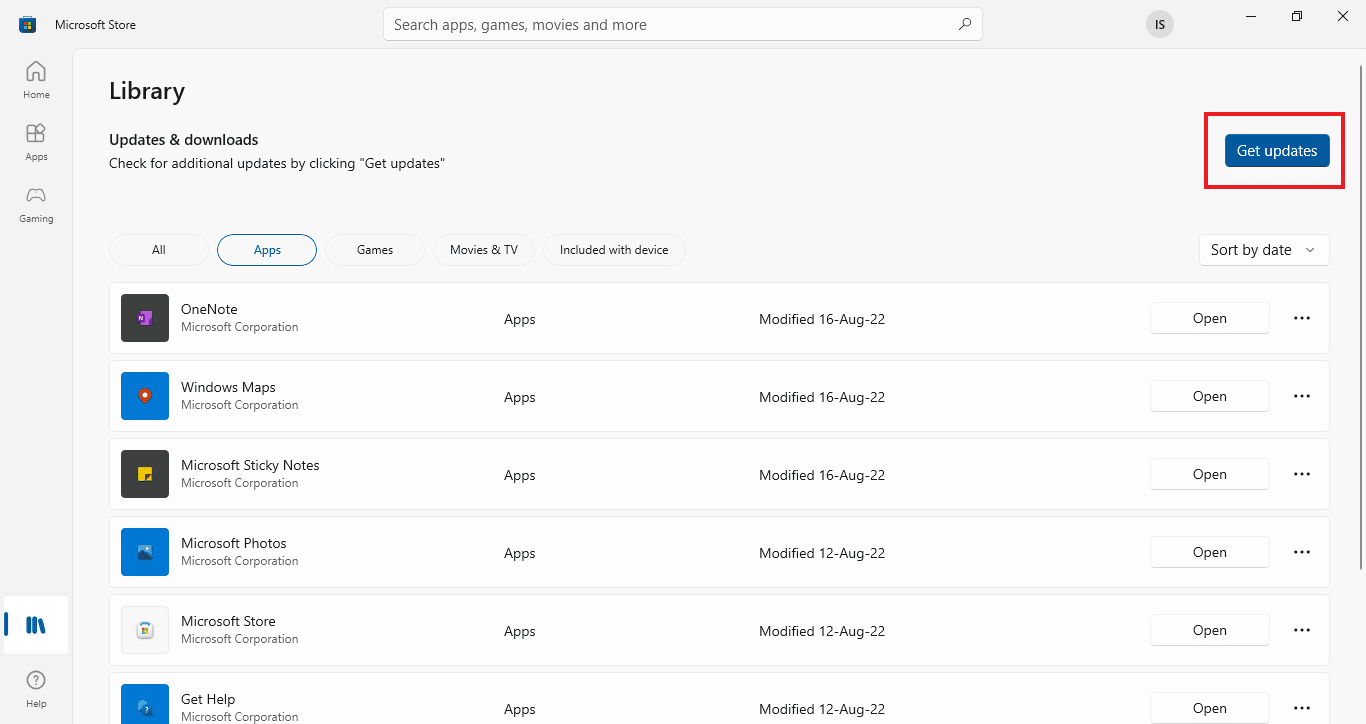
您的更新将自动开始,一旦完成,请尝试在您的 PC 上运行 Netflix 应用程序以检查错误是否已修复。
另请阅读:修复 Netflix 错误代码 UI3012
方法 9:重置 Netflix App
如果更新 Netflix 无助于解决意外错误,则重置 Netflix 应用程序可以解决此问题。 Netflix 与其他应用程序一样,包含具有临时文件的缓存。 这些临时文件通常包含应用程序上的最近搜索和未完成的流。 这些临时缓存文件可能会随着时间的推移而损坏,并最终导致 Netflix 不断加载问题。 因此,为确保不是这种情况,请使用以下步骤重置 Netflix 应用程序:
1. 同时按下Windows + I 键打开设置。
2. 接下来,选择应用程序设置。
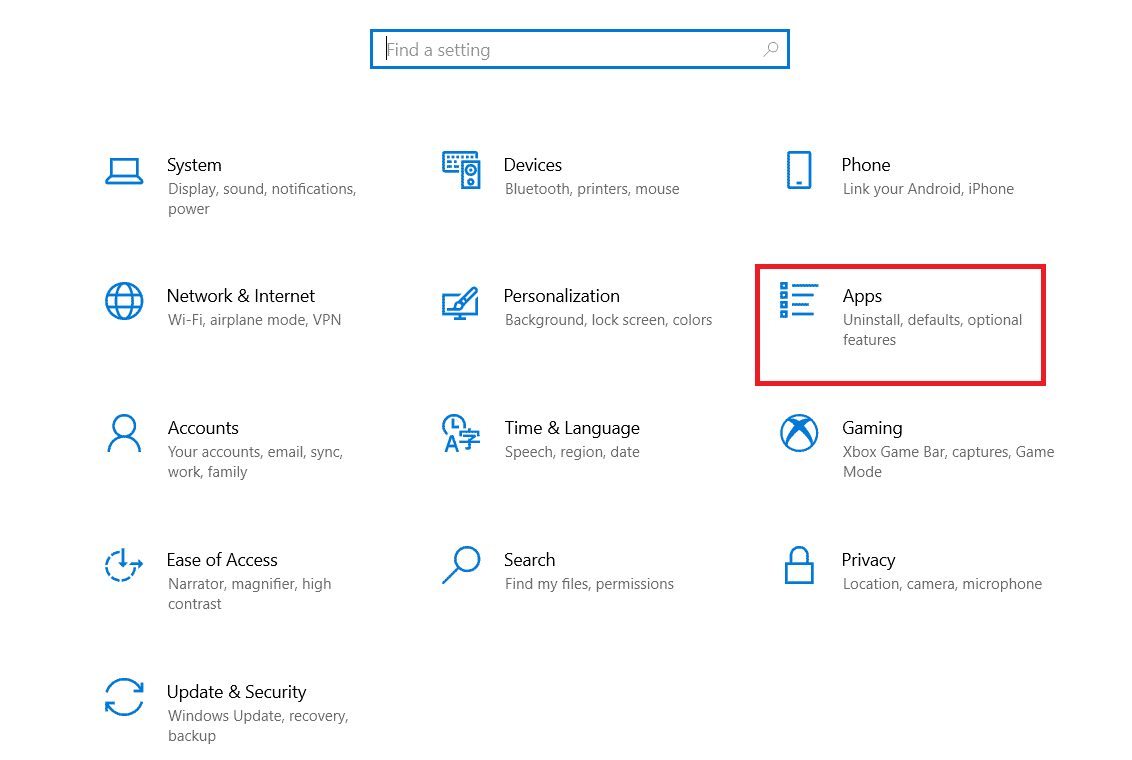
3. 现在,找到Netflix并单击它以选择高级选项。
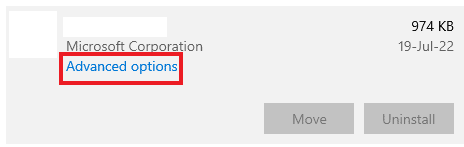
4. 单击其中的重置以清除应用程序的缓存。
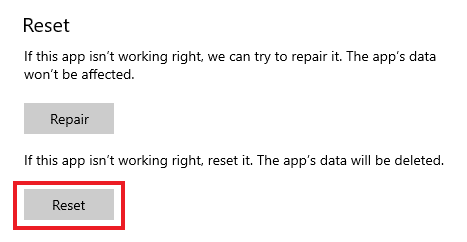
方法 10:重新安装 Netflix
如果清除缓存无法帮助您解决 Netflix 出现意外错误,则重新安装应用程序可以重新启动它并消除其中可能存在的所有错误。 您可以使用以下步骤简单地卸载然后将其安装回您的 Windows PC:
1. 按Windows 键,键入应用程序和功能,然后单击打开。
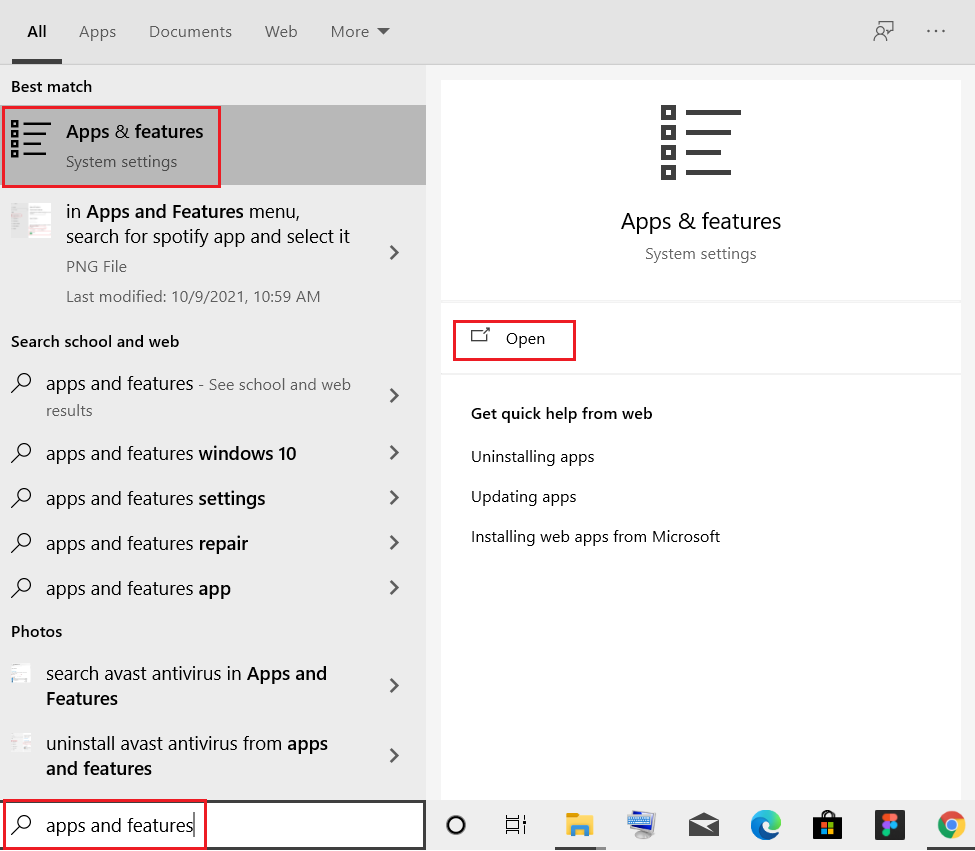
2. 在搜索此列表字段中搜索Netflix 。
3. 然后,选择Netflix并单击突出显示的卸载按钮。
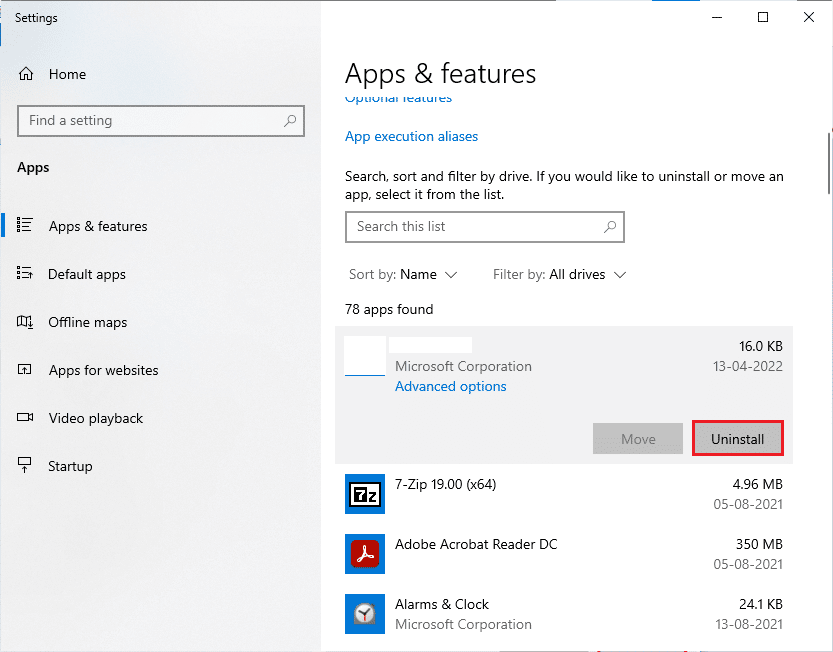
4. 再次点击卸载确认。
5. 接下来,按Windows 键,键入Microsoft Store ,然后单击打开。
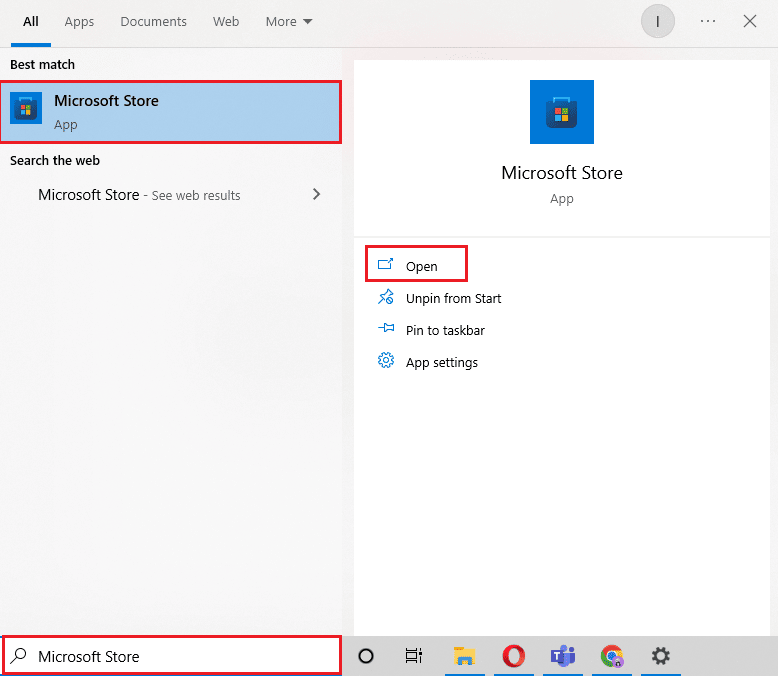
6. 在搜索栏中输入Netflix并按下回车键。
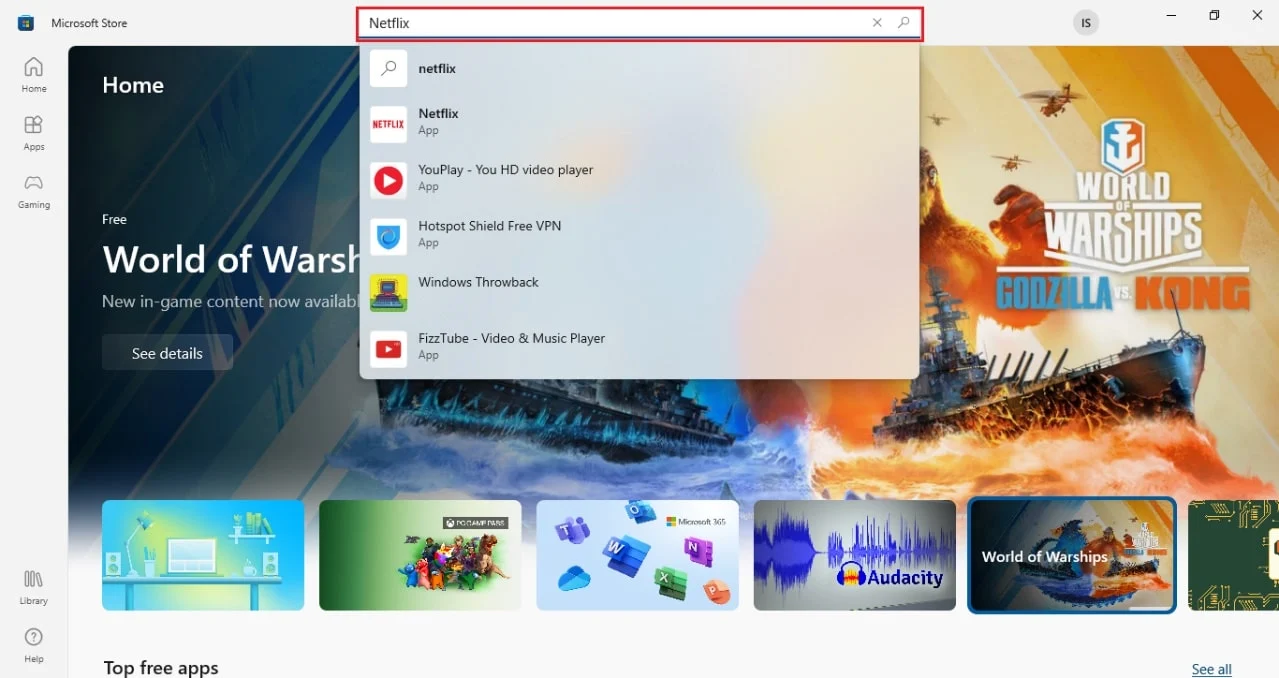
7. 单击获取以在您的 PC 上下载该应用程序。
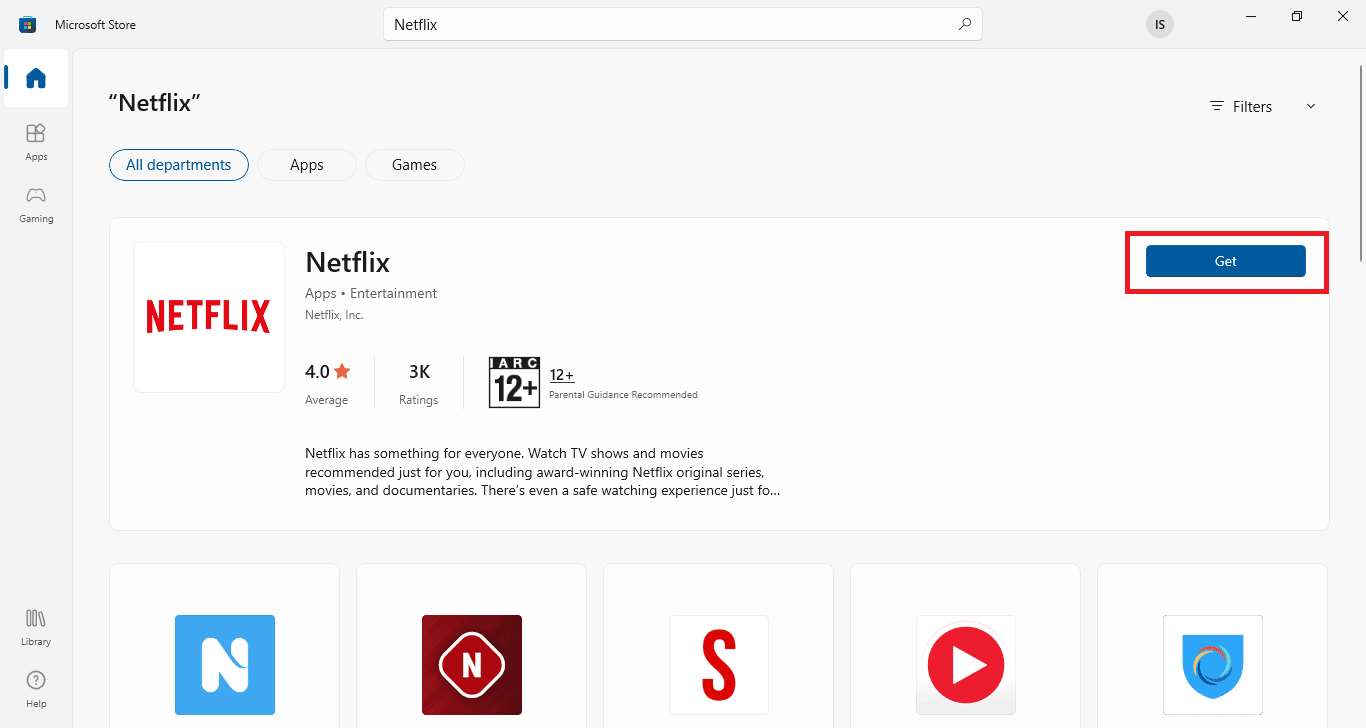
安装应用程序后,使用您的电子邮件和密码登录,然后播放节目以检查意外错误是否最终得到解决。
另请阅读:修复 Windows 10 PC 上的 Netflix 音频视频不同步
常见问题 (FAQ)
Q1。 为什么我的 Netflix 应用程序不断崩溃?
答。 Netflix 在您的 PC 上崩溃的主要原因可能是VPN 。 VPN 相关问题可能会成为您与您喜爱的 Netflix 节目之间的障碍。
Q2。 为什么 Netflix 无法在我的笔记本电脑上运行?
答。 笔记本电脑上的 Netflix 问题通常是因为互联网连接问题、Netflix 帐户问题或 Windows 问题。
Q3。 为什么 Netflix 无法在 Google Chrome 上运行?
答。 各种原因可能导致 Netflix 无法在 Google Chrome 上运行,包括浏览器缓存和 cookie 损坏、浏览器设置、Google Chrome 版本过时或扩展问题。
Q4。 我可以在我的 PC 上不使用该应用程序观看 Netflix 吗?
答。 是的,您可以在没有应用程序的情况下使用 Netflix 官网的浏览器在您的 PC 上观看 Netflix。
Q5。 有多少人可以同时在 Netflix 上观看节目?
答。 可以同时流式传输 Netflix 的人数取决于您的订阅计划。 使用高级计划一次最多可以在 4 台设备上播放 Netflix ,使用标准计划可以在 2 台设备上播放。
推荐的:
- 如何修复 WlanReport 中的错误 0x3a98
- 如何管理 Hulu 帐户
- 在 Windows 10 中修复 Netflix 错误代码 NSES-404
- 修复 Windows 10 中的 Netflix 错误 F7121 1331 P7
由于应用程序上的节目和电影种类繁多,Netflix 确实是最受欢迎的在线媒体流媒体平台。 然而,这种热潮似乎随着时间的推移而增加,错误的数量也在增加,而且似乎也在增加。 其中一个错误是Netflix 上的意外错误,由于其未知性质可能会导致问题。 但我们希望我们的指南能彻底帮助您解决在 Windows PC 上启动 Netflix 时经常遇到的这个突然错误。 让我们熟悉有利于帮助您解决错误的方法。 您可以在下面的评论部分留下您对该主题的建议和疑问。
